win10软件更新在哪里 win10自带软件怎么更新
更新时间:2022-12-10 16:24:11作者:haoxt
电脑软件经常需要更新,这样一来才能确保功能是最新稳定的。win10系统中有自带的软件,也有其他第三方软件,第三方软件可以手动下载最新版安装升级,但是自带的软件就不知道怎么更新了。那么win10软件更新在哪里呢?接下来就一起来学习下win10自带软件怎么更新的方法。
解决方法:
1.首先我们打开应用商店,我们可以按win+Q键启用搜索。在里面找到应用商店。
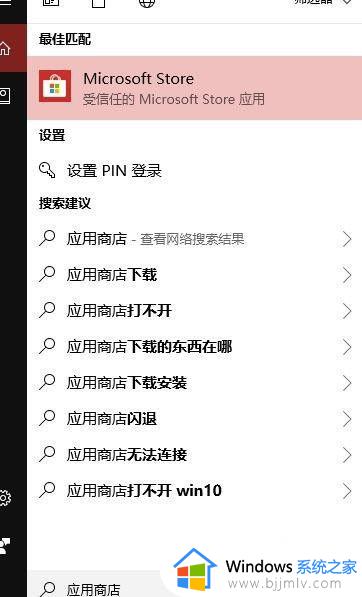
2.一般的应用商店都是在左下角。
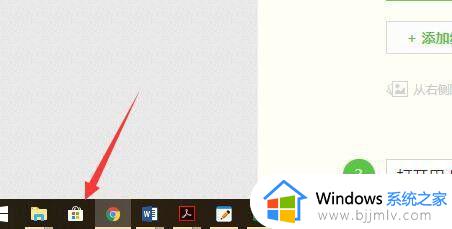
3.我们也可以打开安装列表查看自己电脑中安装了哪些win10应用。
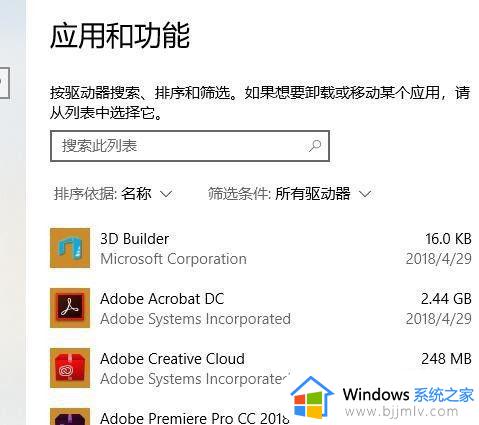
4.打开用上商店,我们找到自己的头像图标,旁边有个数字。
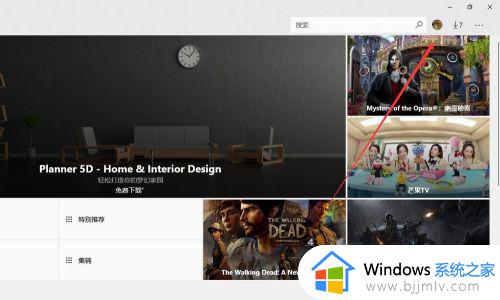
5.我们可以看到旁边的数字是7代表有7个应用可以更新。
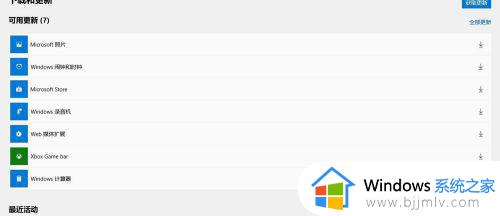
6.我们打开后点击想要更新的程序,就会进行下载。完成后也会自动安装。
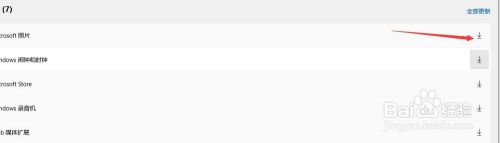
7.如果没有看到可用更新的内容,可以点击选择获取更新。则会在线搜索检查是否有可用更新。
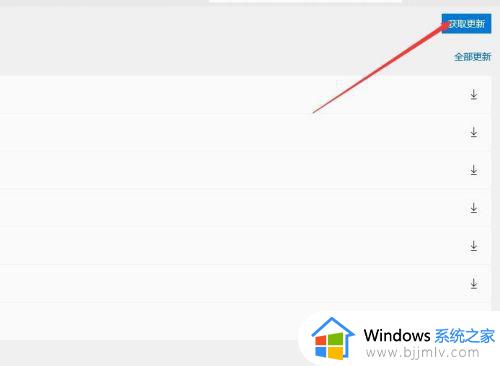
以上就是win10软件更新在哪里的相关介绍,如果你不知道怎么更新自带的应用软件,可以按照上面的步骤来操作。
win10软件更新在哪里 win10自带软件怎么更新相关教程
- win10的自带杀毒软件在哪 win10电脑自带的杀毒软件在哪里
- win10系统更新文件夹在哪里 win10更新的文件在哪个文件夹
- win10自带看图软件怎么调出来 win10系统自带看图软件在哪里
- win10自带杀毒软件如何打开 win10自带杀毒软件在哪里开启
- win10的更新文件在哪里 win10更新文件在哪个目录
- win10更新文件夹在哪里删除 win10更新文件夹怎么删除
- win10杀毒软件在哪里关闭?如何关闭win10自带杀毒软件
- win10可以不装杀毒软件吗?win10自带杀毒软件在哪里开启
- win10有没有自带的清理软件?win10系统自带的清理软件在哪
- win10自动更新的文件在哪里删除?win10自动更新下载的文件怎么删除
- win10如何看是否激活成功?怎么看win10是否激活状态
- win10怎么调语言设置 win10语言设置教程
- win10如何开启数据执行保护模式 win10怎么打开数据执行保护功能
- windows10怎么改文件属性 win10如何修改文件属性
- win10网络适配器驱动未检测到怎么办 win10未检测网络适配器的驱动程序处理方法
- win10的快速启动关闭设置方法 win10系统的快速启动怎么关闭
热门推荐
win10系统教程推荐
- 1 windows10怎么改名字 如何更改Windows10用户名
- 2 win10如何扩大c盘容量 win10怎么扩大c盘空间
- 3 windows10怎么改壁纸 更改win10桌面背景的步骤
- 4 win10显示扬声器未接入设备怎么办 win10电脑显示扬声器未接入处理方法
- 5 win10新建文件夹不见了怎么办 win10系统新建文件夹没有处理方法
- 6 windows10怎么不让电脑锁屏 win10系统如何彻底关掉自动锁屏
- 7 win10无线投屏搜索不到电视怎么办 win10无线投屏搜索不到电视如何处理
- 8 win10怎么备份磁盘的所有东西?win10如何备份磁盘文件数据
- 9 win10怎么把麦克风声音调大 win10如何把麦克风音量调大
- 10 win10看硬盘信息怎么查询 win10在哪里看硬盘信息
win10系统推荐